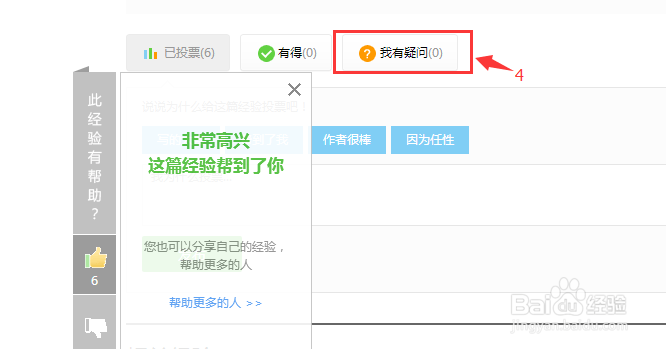1、首先打开任一Office Excel表格。
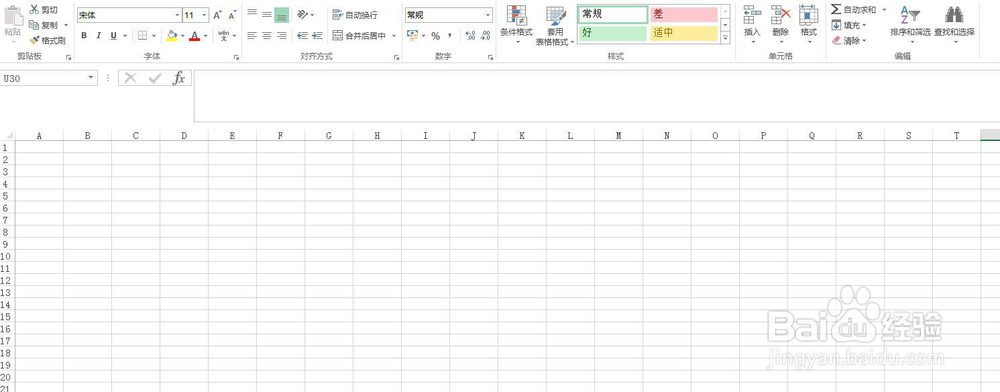
2、选中要显示拼音的文字所在的单元格区域。
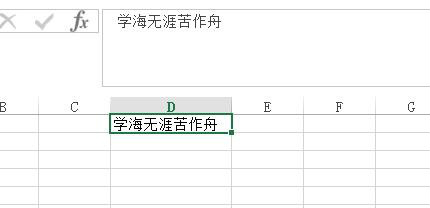
3、点击 “开始”→文字 →显示拼音字段。
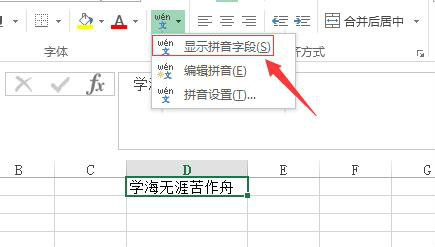
4、再点击 "开始"→文字 →编辑拼音。
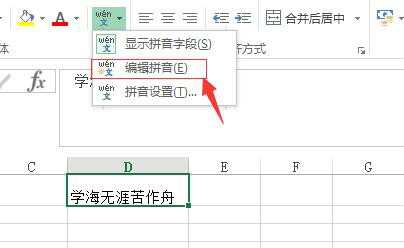
5、可以看到在文字上方出现了编辑拼音的输入框,在这输入拼音后,按下回车键,文字的拼音已经完成编辑并正常显示,效果如下:
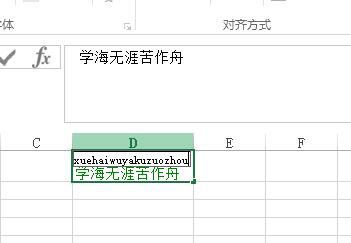

6、创作不易,如果本经验对您有帮助,请点击左下角的“点赞”、“投票”和“有得”,欢迎给予评论,感谢您的关注,谢谢。
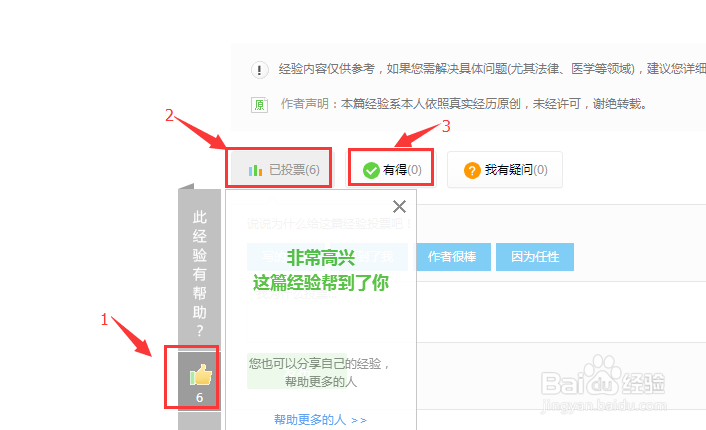
7、按照示例步骤操作,如果还有疑问,可点击右下角的“我有疑问”联系我。
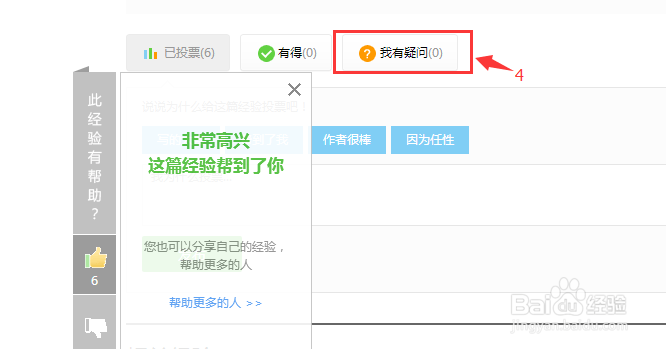
1、首先打开任一Office Excel表格。
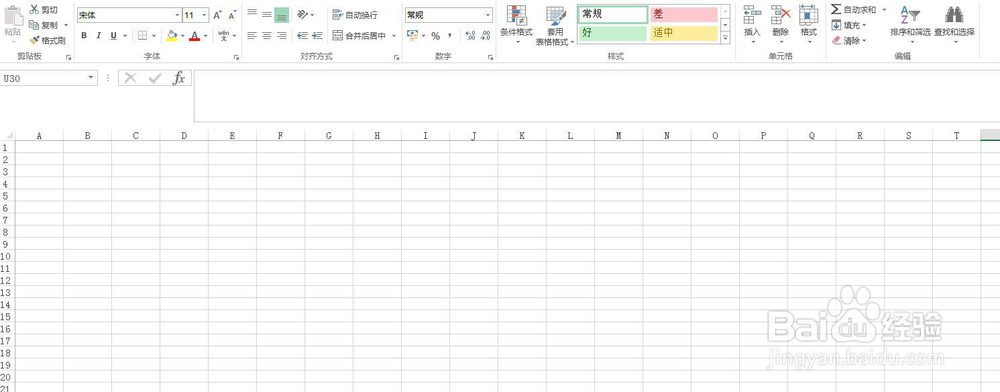
2、选中要显示拼音的文字所在的单元格区域。
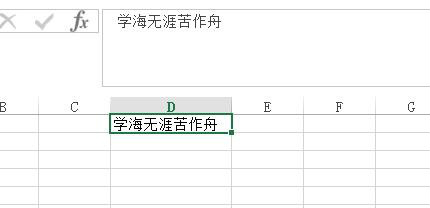
3、点击 “开始”→文字 →显示拼音字段。
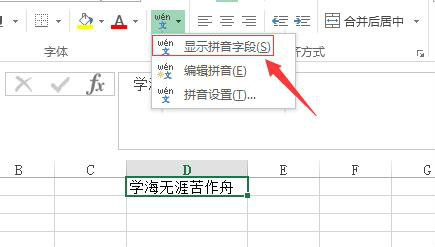
4、再点击 "开始"→文字 →编辑拼音。
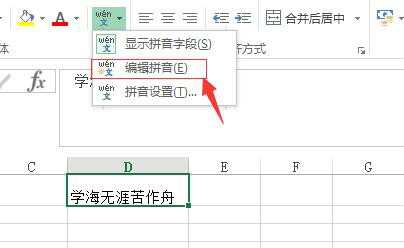
5、可以看到在文字上方出现了编辑拼音的输入框,在这输入拼音后,按下回车键,文字的拼音已经完成编辑并正常显示,效果如下:
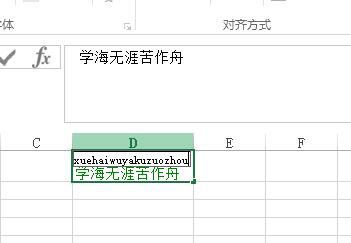

6、创作不易,如果本经验对您有帮助,请点击左下角的“点赞”、“投票”和“有得”,欢迎给予评论,感谢您的关注,谢谢。
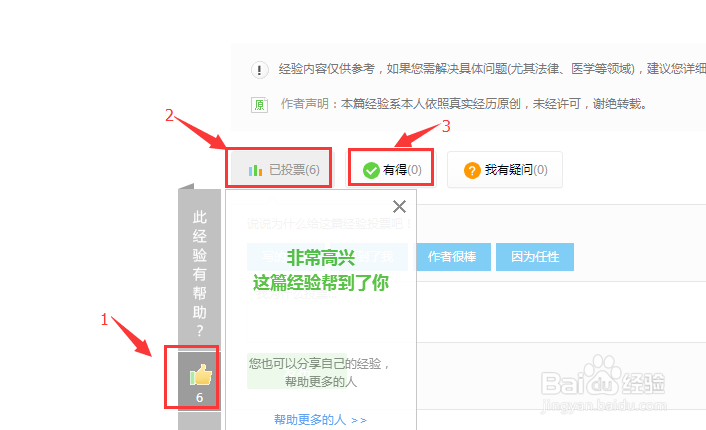
7、按照示例步骤操作,如果还有疑问,可点击右下角的“我有疑问”联系我。